记录开发app webview时遇到的问题
目录
1.区分安卓与ios
增加一个交互接口
window.android //需要安卓通过addJavascriptInterface定义一个接口,然后将name命名成android通过userAgent判断
此方法在webview内就无法判断Android与ios,返回的userAgent是一样的
const browser = {
versions: function () {
var u = window.navigator.userAgent;
return {
trident: u.indexOf('Trident') > -1, //IE内核
presto: u.indexOf('Presto') > -1, //opera内核
webKit: u.indexOf('AppleWebKit') > -1, //苹果、谷歌内核
gecko: u.indexOf('Gecko') > -1 && u.indexOf('KHTML') == -1, //火狐内核
mobile: !!u.match(/AppleWebKit.*Mobile.*/) || !!u.match(/AppleWebKit/), //是否为移动终端
ios: !!u.match(/\(i[^;]+;( U;)? CPU.+Mac OS X/), //ios终端
android: u.indexOf('Android') > -1 || u.indexOf('Linux') > -1, //android终端或者uc浏览器
iPhone: u.indexOf('iPhone') > -1 || u.indexOf('Mac') > -1, //是否为iPhone或者安卓QQ浏览器
iPad: u.indexOf('iPad') > -1, //是否为iPad
webApp: u.indexOf('Safari') == -1,//是否为web应用程序,没有头部与底部
weixin: u.indexOf('MicroMessenger') > -1 //是否为微信浏览器
};
}()
}
2.长按功能的实现
原理很简单,为触摸事件加一个事件延迟,在设定时间之后清除延迟事件即可。代码如下:
1 |
|
3.ios 5s不支持flex属性,不支持transform:translate(x,y)属性
4.ios 触摸滑动卡顿问题
1 |
|
5.ios出于安全机制,不允许自动触发input的focus事件,只能用户触发
6.解决 iphone下 input type=“search” 弹出虚拟键盘 不能显示 搜索 问题
在input 外面包裹一层form即可
1
2
3
<form action="javascript:return true;">
<input name= "seach" type ="search" placeholder=""/>
</form>
在vue中监听手机点击键盘搜索按钮的事件,用@keyup.enter即可
7.解决移动端点击image标签内的图片会放大预览图片问题
1
2
3
img.addEventListener('click',function(e){
e.preventDefault();
});
因为使用touchstart和touchmove事件的时候,假如页面顶部有个超级大的banner图,那么当横屏显示或者类似于ipad等屏幕宽度大于高度的情况下,整个banner图都占满了屏幕,这个时候页面没法滑动。因为你用touchstart和touchmove禁止掉了图片的默认行为,所以手指怎么滑动,页面都没反应的。刚好这个滑动的行为触发了touchstart和touchmove
8.ios在调起微信支付后,无法自己返回到app的问题
在ios的webview内,当发起微信支付成功后,无论是取消支付还是支付成功后,系统都会自动打开Safari,停留在浏览器内,无法自主返回到app内
webview内调起微信支付,是调用微信的H5支付接口,此时前端只需要将后台接口返回的data内url拼接后进行跳转处理即可
1
2
3
var payUrl=window.location.href;
var url =data.mweb_url +"&redirect_url=" +encodeURIComponent(payUrl); //redirect_url后面的链接是支付调起后回跳的链接,需要进行编码
window.location.href = url;
因此,需要在回跳的链接上加个参数,与ios端约定好一个协议,在回跳页面加载完成后判断是否存在这个参数,有的话就发起ios协议跳转到app
用vue来举例:
1
2
3
4
5
6
7
8
var payUrl=window.location.href+"?rouse=gcysuser://";
var url =data.mweb_url +"&redirect_url=" +encodeURIComponent(payUrl); //redirect_url后面的链接是支付调起后回跳的链接,需要进行编码
window.location.href = url;
//在回跳页面的mounted钩子内
if (this.$route.query && this.$route.query.rouse) {
window.location.href = this.$route.query.rouse;
}
9.如何使在vue内需要引用的文件不进行编译压缩
在与app交互中,遇到一个需求,前端需要调起app端的分享功能,当前端发起一份分享协议给app时,app需要请求我这边的接口以此获取需要分享的信息内容。但是发现,如果在src项目内部引用,js文件会被编译压缩,app端就找不到我这边的接口,因为此时接口已经被编译成类似于a()这种形式。
其实要解决这个问题很简单,通过vue-cli构建的项目中,与src同级的还有一个static文件夹,将js文件放在这里,就不会被编译压缩,然后在index.html内直接引用即可。
1 |
|
10.关于new Date()转换时间在iOS中不生效问题
js中使用new Date('2019-06-20 23:59:59').getTime(),Android端正常转换,但是在ios端没有正确转换成时间戳。
原因是ios端不支持这种时间格式。
将时间格式转换成'2019/06/20 23:59:59'即可
11.关于input输入框在iOS中获取到焦点之后界面上移无法回落问题
在ios端,会遇到input输入框获取到焦点之后,软键盘自动顶起界面,但是失去焦点之后无法回落的问题
解决方法如下:
1
2
3
const scrollHeight = document.documentElement.scrollTop || document.body.scrollTop || 0;
window.scrollTo(0, Math.max(scrollHeight - 1, 0));
12.canvas在移动端出现锯齿的问题
原因应该是手机的宽度是720像素的, 而canvas是按照小于720像素画出来的, 所以在720像素的手机上显示时, 这个canvas的内容其实是经过拉伸的, 所以会出现模糊和锯齿。
解决方法是:
在canvas标签中设置了width="200",height="200"之外, 还需要在canvas标签上设置style="width:100%;"
13.ios端webview内,当A页面滚动超过一屏后跳转到B页面,再返回A页面时会出现局部区域被遮盖的情况
出现步骤
-
app.vue 1
2
3
4
5
6
7
8
9
10
11
12
13
14
15
16
17
18
19
20
21<template> <div id="app"> <router-view></router-view> </div> </template> <style> html, body { width: 100%; height: 100%; margin: 0; padding: 0; position: relative; } #app{ position: relative; width: 100%; height: 100%; background: #fff; } </style> 在ios端webview内访问A页面,滚动超过一屏后跳转到B页面,再返回A页面时,会出现如下情况(黄色部分就是被遮盖部分):
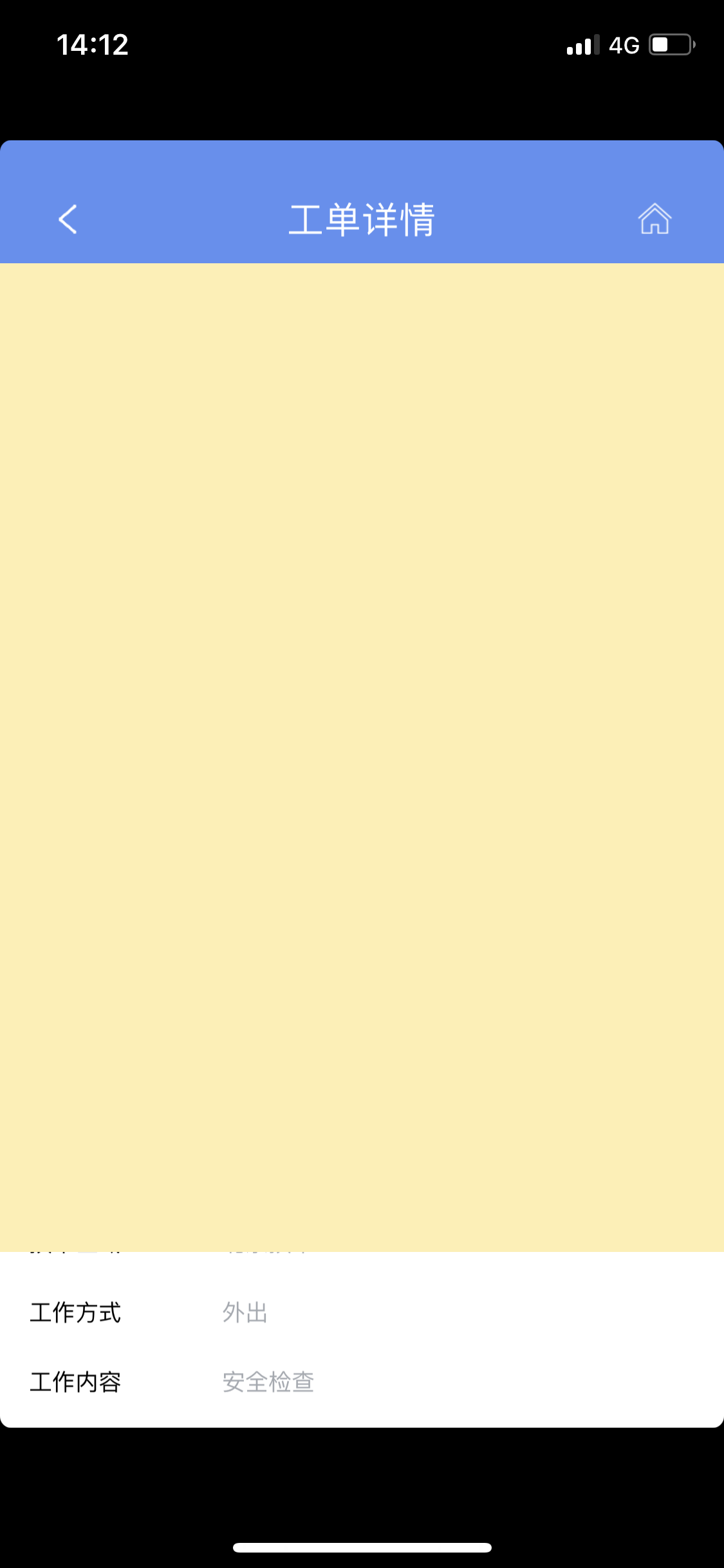
3.点击页面或者继续进行滚动操作后,页面才会恢复正常
-
猜测原因
因为设置html、body高度是100%,从而造成了 #app 撑开父级,但浏览器默认滚动的scroll是body,当使用go history (-1)时,无法复原解决方案
让 #app 重新成为scroll的对象app.vue 1
2
3
4
5
6
7
8
9
10
11
12
13
14
15
16
17
18
19
20
21
22
23
24
25<template> <div id="app"> <router-view></router-view> </div> </template> <style> html, body { width: 100%; height: 100%; margin: 0; padding: 0; position: relative; } #app{ width: 100%; height: 100%; background: #fff; overflow: scroll; -webkit-overflow-scrolling: touch; position: absolute; left:0; top:0; } </style>
